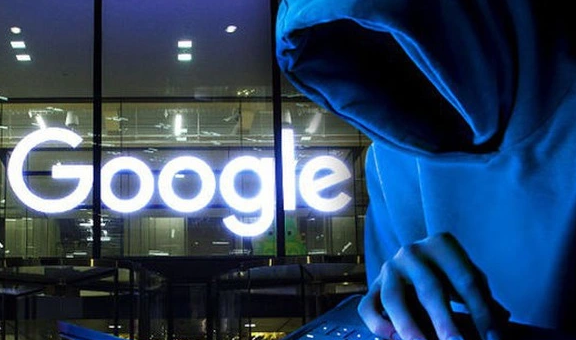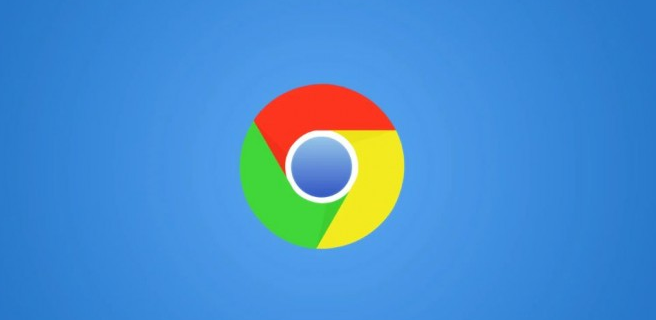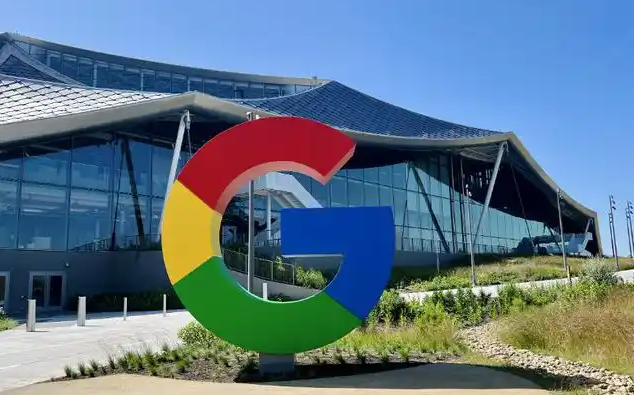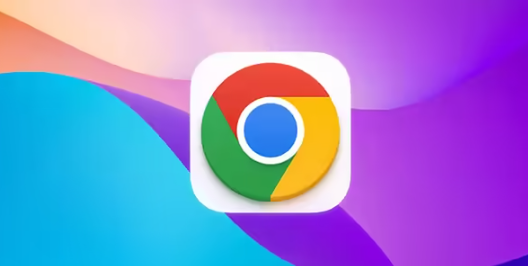
1. 查看任务管理器识别高耗资源项
- 打开谷歌浏览器,点击右上角的菜单图标(三个竖点),选择“更多工具” > “任务管理器”。在这里可以清楚看到每个标签页和扩展程序的内存及CPU使用情况。发现占用较高的页面或插件时,可直接关闭对应标签或禁用、卸载不必要的扩展程序来释放内存。
2. 设置全屏模式减少干扰与资源消耗
- 按下键盘上的F11键,或者再次点击右上角的菜单图标后选择“全屏”选项。进入全屏模式能提供更专注的浏览体验,同时减少其他应用程序对浏览器资源的争夺,有助于降低整体内存占用。
3. 限制同时打开的标签页数量
- 避免一次性开启过多标签页,因为每个标签都会独立占用一定量的内存。对于暂时不用但又不想关闭的页面,可以利用标签页管理功能将它们合并到一个窗口内,或者使用书签收藏起来,待需要时再打开,以此控制内存的使用量。
4. 定期清理缓存和Cookie数据
- 随着时间推移,浏览器积累的缓存和Cookie会越来越多,影响性能并占用大量内存空间。应在设置中找到相关选项,定期执行清理操作,删除这些临时文件,从而释放内存,提高浏览器运行速度。
5. 管理浏览器插件确保必要性与更新
- 进入扩展程序管理页面,检查已安装的所有插件。对于不常用或不再需要的插件,进行禁用或卸载处理;对于仍在使用的插件,则要保证它们是最新版本,因为过时的插件可能存在兼容性问题,导致内存泄漏或其他性能故障。
6. 养成定期重启浏览器的习惯
- 长时间运行后,浏览器可能会因各种原因导致内存占用逐渐上升。建议每天或每周至少重启一次浏览器,这样能清除内部的缓存和临时文件,重置内存状态,使浏览器恢复到较为轻盈的状态,有效降低内存占用。
7. 避免多资源应用并行运行
- 如果在使用浏览器的同时还在运行视频播放器、大型游戏等资源密集型应用程序,会显著增加系统的内存压力。此时应尽量优先保证其中一个应用的流畅运行,或者选择轻量级的替代方案,以减轻整体系统负担。
8. 选用轻量级插件替代重型扩展
- 在添加新插件时,优先考虑那些评价良好且资源占用少的轻量级插件。这类插件通常设计简洁高效,能在满足功能需求的同时最小化对内存的影响,帮助保持浏览器的快速响应。
9. 利用自带功能清理下载文件与书签
- 除了常规的缓存清理外,还应定期整理下载文件夹和书签栏。删除不再需要的下载文件和无效的书签链接,不仅可以节省磁盘空间,也能间接减少内存中的数据驻留,提升浏览器效率。
10. 优化操作系统背景程序配合浏览器工作
- 关闭操作系统中不必要的后台进程和服务,特别是那些自动启动但实际很少用到的程序。这可以通过任务管理器来实现,确保只有必要的进程在运行,为浏览器预留更多的可用内存资源。
按照上述步骤操作,用户能够有效优化Google浏览器的内存占用情况。遇到复杂情况时,可组合多种方法交叉测试以达到最佳效果。